Denna artikel kommer att utforska några knep som är användbara för att kontrollera CPU-användning för Linux-system på Ubuntu 20.04. Om du är serveradministratör eller arbetar på ett personligt skrivbord är det enkelt att övervaka systemets CPU-användning på Ubuntu 20.04 med kommandoraden.
Den här artikeln kommer att diskutera kommandon som är användbara för att övervaka ditt systems CPU-användning i Ubuntu 20.04. Öppna först terminalapplikationen med genvägen Ctrl + Alt + T.
Övervaka CPU-prestanda med det översta kommandot
Det översta kommandot används för att kontrollera ditt systems CPU-användning. Att förstå utdata från det översta kommandot är komplicerat, men det här kommandot ger fullständig CPU-användningsinformation på ditt system. I Ubuntu 20.04 och fler andra Linux-miljöer är det här verktyget installerat som standard. Mata in följande kommando på terminalen för att övervaka systemets CPU-användning:
Följande utdata genereras på din terminal, vilket ger live insikter om de tjänster som körs på systemet, det totala antalet resurser som används och en sammanfattning av CPU-användningen i ditt system.
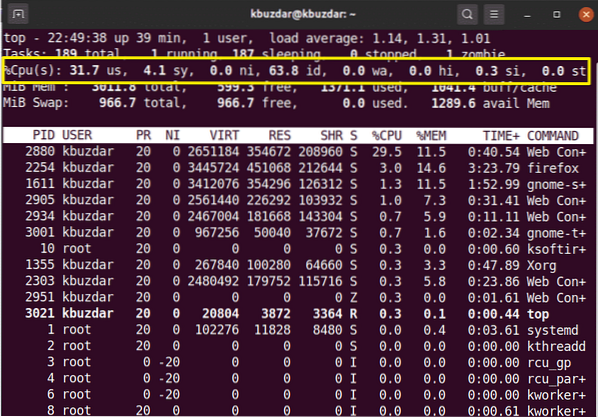
Övervaka CPU-användning med htop Command
Htop-kommandot liknar det översta kommandot. Kommandot htop ger detaljerad information om din CPU och annan resursanvändning. Det här kommandot är inte installerat på Ubuntu-systemet, så du måste installera htop-kommandot på ditt system. För att installera htop-kommandot, uppdatera först apt-förvaret för din Ubuntu 20.04-systemet med följande kommando:
$ sudo apt uppdateringInstallera sedan htop på ditt system med hjälp av apt repository:
$ sudo apt install htop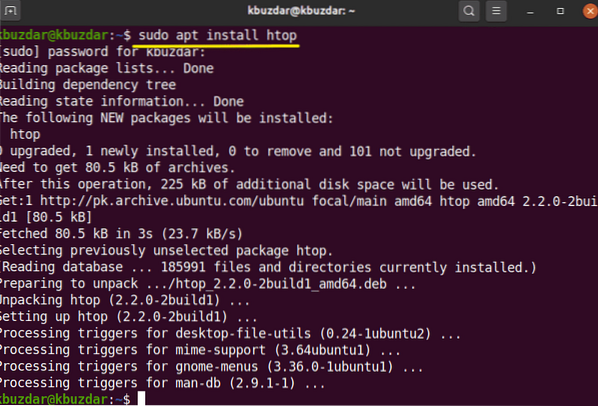
När du har installerat htop-verktyget på Ubuntu 20.04 kan du se en detaljerad sammanfattning av CPU-användningen på ditt system med följande kommando i terminalapplikationen:
$ htop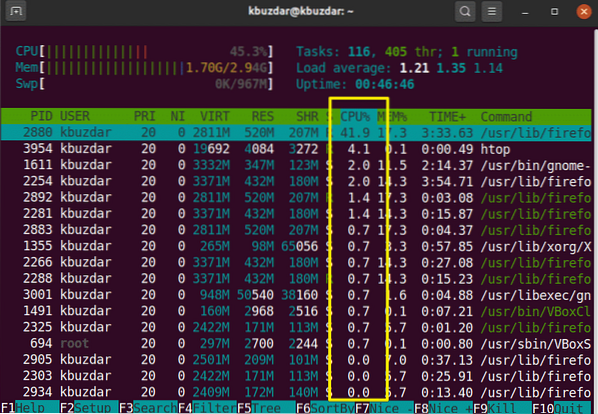
Övervaka CPU-användning med sysstat-paket
Det finns ytterligare metoder för att övervaka CPU-användning på ditt system. För att använda dessa metoder installerar du paketet 'sysstat' på ditt Linux-system. För att installera detta paket, kör följande kommando i terminalen:
$ sudo apt installera sysstat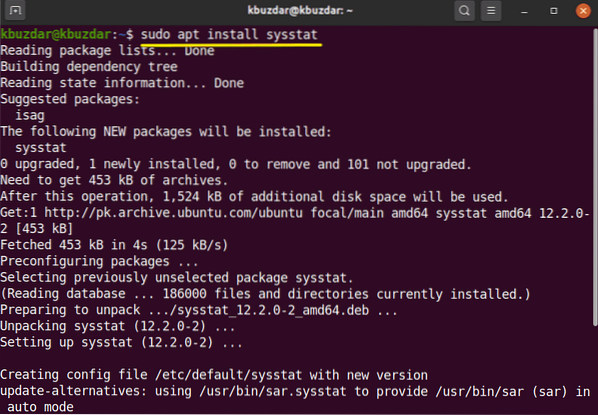
När sysstat-verktyget är installerat på ditt system kan du komma åt kommandot 'mpstat' för att se CPU-användningen på ditt system. Kommandot 'mpstat' ger samma utdata som ett '' översta '' kommando, men i ett mer exakt format, enligt följande:
$ mpstat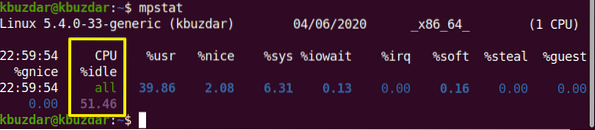
I ett sysstat-paket ingår ytterligare ett kommando. Detta kommando kallas kommandot 'sar', där du kan definiera ett nummer som ger informationen i sekunder av CPU-användning.
Om du till exempel vill övervaka CPU-användning efter var fjärde sekund anger du följande kommando:
$ sar 4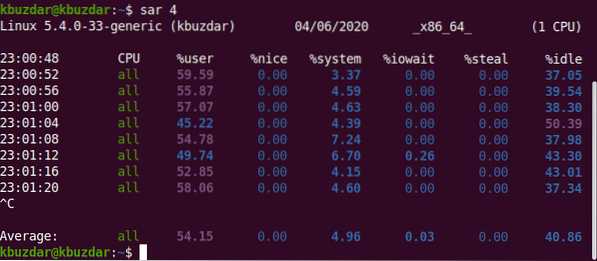
Med sar-kommandot kan du också stoppa kommandot efter ett visst antal iterationer.
$ sar 3 4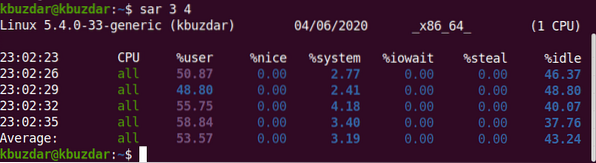
Till exempel, i följande bild kommer sar-kommandot att övervaka CPU-användning var tredje sekund under fyra iterationer.
Vmstat-kommandot
Du kan också kontrollera CPU-användningen sjunga vmstat-kommandot. Kör det här kommandot på terminalen enligt följande:
$ vmstat
Övervaka CPU med gnome GUI
Om du vill övervaka ditt systems CPU-användning med hjälp av GUI-skrivbordsmiljön, kan du använda standardnätverktyget. För att öppna gnome-verktyget måste du utföra följande kommando på terminalen. Du kan också öppna det här verktyget från systemets applikationer.
$ gnome-system-monitor
Gnomfönstret visas i systemet. I det här fönstret kan du kontrollera pågående processer och deras CPU-användning. Välj en process och klicka på inställningsikonen. Här kan du se detaljerna om den valda uppgiften:
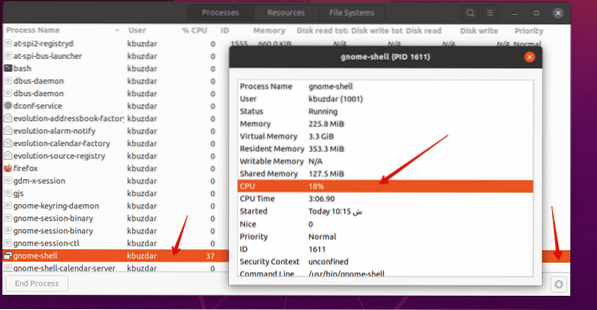
Slutsats
I den här artikeln har du sett hur du övervakar CPU-användning på ditt Ubuntu Linux-system. Du lärde dig om olika verktyg som du kan använda för att övervaka ditt systems CPU-användning. Med hjälp av dessa metoder kan du utföra en detaljerad analys av CPU-användningen på ditt system och du kan hantera systemresurser efter dina behov.
 Phenquestions
Phenquestions


